Có rất nhiều cách để cảnh báo nội dung nhập không hợp với quy tắc mà chúng ta đặt ra trong Excel, chẳng hạn như thông báo nhập trùng dữ liệu trong Excel. Và trong bài viết này bạn sẽ biết cách khoanh tròn dữ liệu không hợp lệ trong Excel. Tại những vùng mà chúng ta đã thiết lập quy tắc thì những số liệu nhập sai tự động được khoanh tròn đỏ. Bài viết dưới đây sẽ hướng dẫn bạn khoanh tròn dữ liệu không hợp lệ trong Excel.
Bước 1:
Đầu tiên bạn nhập dữ liệu như bình thường và sau đó sẽ tiến hành đặt quy tắc cho dữ liệu nhập vào một ô hoặc một vùng dữ liệu đã nhập đó.
Nhấn vào vùng dữ liệu muốn tạo quy tắc rồi nhấn vào tab Data, chọn tiếp vào biểu tượng Data Validation.
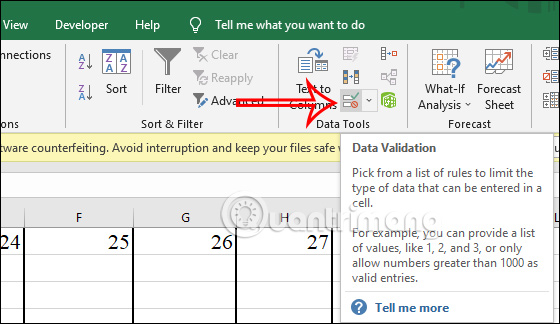
Tiếp đến bạn nhấn chọn vào Data Validation… theo lựa chọn như hình.
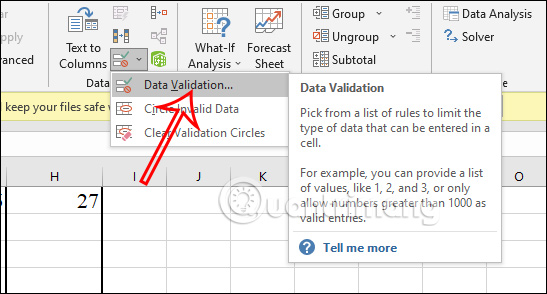
Bước 2:
Tại đây bạn có thể lựa chọn nội dung quy tắc mà mình muốn thiết lập là gì cho vùng dữ liệu đã khoanh. Chẳng hạn thiết lập quy tắc điền số trong khoảng từ 20 đến 40. Tại Allow sẽ chọn Whole number, data chọn kiểu between rồi điền 2 số trong khoảng 20 đến 40. Điền xong thì nhấn OK.
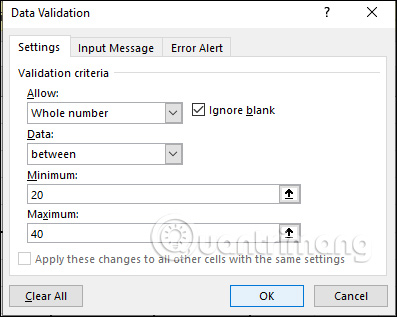
Bước 3:
Cũng tại vùng dữ liệu đặt quy tắc bạn nhấn tiếp vào Circle Invalid Data để tiến hành khoanh tròn những dữ liệu nhập sai với quy tắc mà chúng ta đã thiết lập.
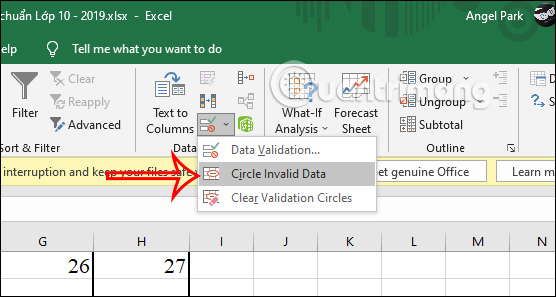
Bước 4:
Kết quả những dữ liệu sai với quy tắc đã nhập được tự động khoanh tròn đỏ như hình dưới đây.
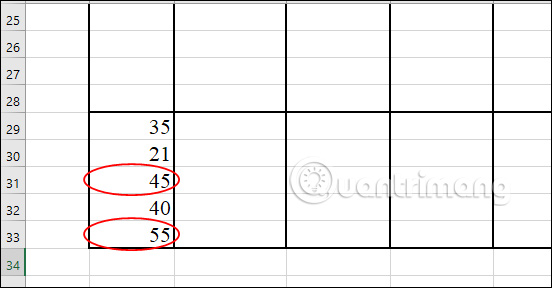
Nếu bạn không muốn hiển thị vòng tròn thì khoanh lại vùng dữ liệu rồi nhấn lại vào Clear Validation Circles để bỏ dấu khoanh tròn.
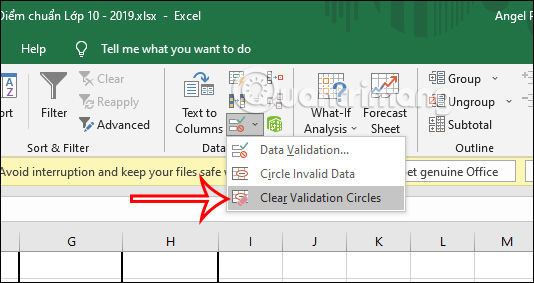
Nguồn tin: quantrimang.com
Ý kiến bạn đọc
Những tin mới hơn
Những tin cũ hơn